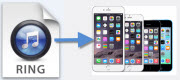 iPhones, al igual que otros teléfonos móviles, tiene tonos predeterminados que pueden ser utilizados para notificar a los usuarios cuando tienen una llamada entrante o mensaje de texto. Sin embargo, esos tonos son tan limitados en cantidad y casi todos ellos tienen una melodía aburrida y rígida. Por lo tanto, a mucha gente le gustaría poner sus canciones favoritas como el tono de llamada en iPhone para mostrar sus distinguidas personalidades. Teniendo en cuenta el hecho de que sólo son compatibles con iPhone los tonos en formato M4R, es necesario pasar los tonos a iPhone desde el ordenador con los métodos introducidos a continuación.
iPhones, al igual que otros teléfonos móviles, tiene tonos predeterminados que pueden ser utilizados para notificar a los usuarios cuando tienen una llamada entrante o mensaje de texto. Sin embargo, esos tonos son tan limitados en cantidad y casi todos ellos tienen una melodía aburrida y rígida. Por lo tanto, a mucha gente le gustaría poner sus canciones favoritas como el tono de llamada en iPhone para mostrar sus distinguidas personalidades. Teniendo en cuenta el hecho de que sólo son compatibles con iPhone los tonos en formato M4R, es necesario pasar los tonos a iPhone desde el ordenador con los métodos introducidos a continuación.
Soluciones para pasar y poner tono de llamada en iPhone
Gestor de Móviles de Apowersoft
Cuando se trata de la transferencia de un tono de llamada al iPhone, le sugerimos utilizar un programa de gestión completa como el Gestor de Móviles de Apowersoft. Es diseñado para ayudar a los usuarios de iOS y Android a organizar sus archivos móviles de manera eficiente. Una vez que su iPhone se conecte con esta herramienta, todos los datos del iPhone serían bien organizados en diferentes pestañas en el panel de control. Todo lo que necesita hacer es gestionarlos de acuerdo a sus preferencias. Con este software, puede importar y exportar los tonos de llamada entre el ordenador y el iPhone de manera sencilla y eficaz. Para conocer el proceso de la operación con mayor claridad, puede seguir las siguientes instrucciones sobre cómo añadir los tonos en iPhone:
Paso 1: Descargue la aplicación desde el botón de abajo e instálelo en su ordenador.
Paso 2: Ejecute el software y conecte el iPhone al ordenador. Tenga en cuenta que necesita tocar el botón “confiar” en su iPhone de la ventana emergente para que el programa pueda detectarlo automáticamente.
Paso 3: Una vez conectado, haga clic en la pestaña de “Música” y pulse el botón “Importar”.
Paso 4: Seleccione el archivo M4R en su PC para importar al iPhone. A continuación el tono se guardará en su iPhone.
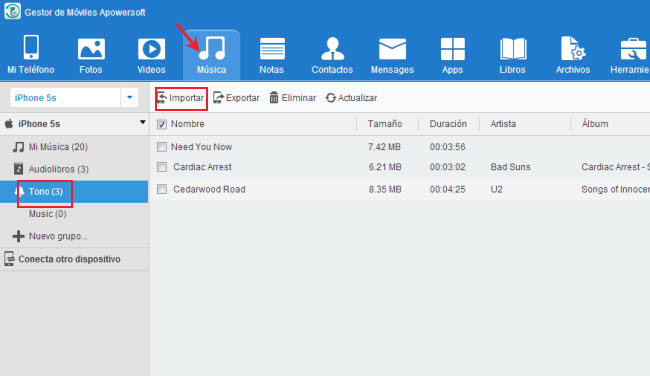
Paso 5: Una vez completado, desconecte el iPhone desde el ordenador haciendo clic en el botón “Desconectar”. Y ahora puede poner el archivo transferido como tono de llamada en iPhone.
Además, también puede exportar y eliminar tanto los archivos de música con la ayuda de esta herramienta como otros datos móviles incluyendo fotos, videos, mensajes y contactos de manera efectiva. Con respecto a otras aplicaciones, esta herramienta es capaz de ayudarle a eliminar aplicaciones no deseadas e instalar otras nuevas como usted necesitara.
iTunes
Aparte de usar una herramienta de terceros para resolver este problema, también puede hacer uso de iTunes para pasar los tonos de llamada al iPhone. Esto es realmente una forma común pero un poco confusa para transferir archivos al iPhone. Porque hay muchas ventanas de notificación apareciendo para la confirmación, lo que podría hacer que se sienta en el caos. Para tener una idea más clara del proceso complejo, lo siguiente es sobre cómo sincronizar tono al iPhone con iTunes:
- Abra iTunes y conecte su iPhone al ordenador. Tenga en cuenta que debe tener su cuenta de iTunes registrada antes.
- Haga clic en el icono de iPhone que se encuentra en la parte izquierda de iTunes, y pulse el botón “Sincronizar” en la parte inferior derecha.
- Por último, arrastre el tono de llamada en el iPhone y éste se guardará en su iPhone. Desconecte el dispositivo desde el ordenador, y ahora usted puede configurar su propio tono de llamada especial.
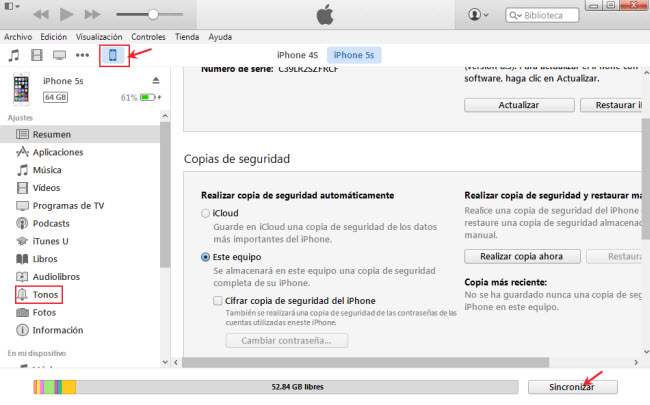
En resumen, estos dos métodos son útiles para transferir los tonos a iPhone. Sin embargo, el primer método es más conveniente y fácil de utilizar por su sencillez y rapidez en importar o exportar los archivos a su teléfono sin la cuenta de Apple. Y iTunes resulta un poco complicado y molesto especialmente para aquellas personas que no tienen tanto conocimiento de la tecnología.
Consejos sobre cómo conseguir tonos en formato M4R
Como ya sabe cómo pasar los tonos de llamada al iPhone del PC o viceversa, ahora posiblemente quería conocer cómo conseguir un archivo M4R. Igual que lo mencionado anteriormente, si usted desea añadir un tono favorito para iPhone, es necesario obtener un archivo de audio M4R antes de la transferencia. Por lo tanto, si tiene una pista de música de formato MP3 o MP4, necesita convertirla al formato M4R con la ayuda de un convertidor poderoso como el Convertidor de Video de Apowersoft.
Para usar el programa, primero descargue, instale y ejecútelo. Luego haga clic en “Añadir archivos” para seleccionar el archivo para la conversión. A continuación hay que elegir el formato de salida, haga clic para expandir “Perfil” – “Audio” – “M4R”. Por último, pulse el botón “Convertir” para iniciar la conversión. Espere hasta que la conversión termine y el audio se guardará en su computadora. Después de convertir los audios al formato compatible con iPhone, puede transferir los tonos de llamada a iPhone usando la solución descrita anteriormente sin ningún problema.
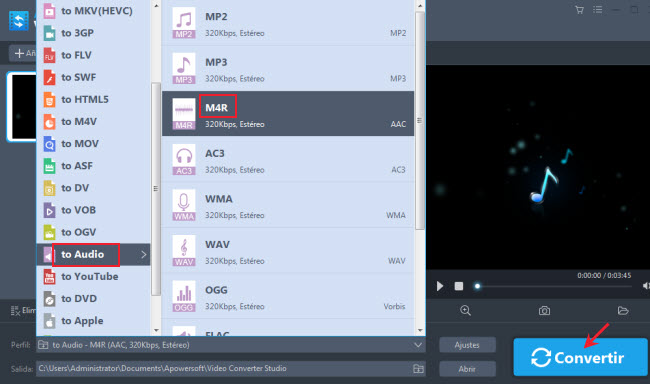
Esta herramienta es un programa de escritorio especialmente diseñado con el propósito de convertir los audios o videos entre cualquier formato fácilmente con una velocidad rápida. Además, también le permite convertir varios archivos al mismo tiempo, lo que le ahorra mucho tiempo y evita algunos problemas. Y sobre todo, tiene un editor integrado que le ayuda a recortar los audios para conseguir la parte favorita como el tono de llamada del iPhone. Porque iPhone tiene una limitación de duración para el tono que no puede ser mayor de 30 segundos.



Dejar un comentario